윈도우 디펜더 완전 끄기 & 삭제 방법 총정리 (윈도우11, 10, 7 대응)
윈도우 디펜더 완전 끄기 & 삭제 방법 총정리 (윈도우11·10·7 공통)
윈도우11이나 윈도우10을 쓰다 보면 기본으로 탑재되어 있는 Windows Defender(윈도우 디펜더)가 든든할 때도 있지만, 가끔은 꽤 성가실 때가 있습니다. 랜섬웨어나 악성코드를 막아주는 보안 프로그램이지만, SSD 환경에서 체감되는 성능 저하, 크랙 프로그램 설치 시 나오는 실시간 차단, 그리고 알약·V3·카스퍼스키 같은 타 백신과의 충돌까지 고려하면 “이번만 잠깐 꺼두고 싶다”는 생각이 드는 순간이 오죠.
문제는 윈도우 디펜더가 단순히 트레이 아이콘 하나 끄는 수준이 아니라 운영체제 깊숙이 박혀 있는 보안 기능이라는 점입니다. 그래서 대충 끈 것 같은데 업데이트 후 다시 살아나 있거나, 레지스트리를 건드리다 보안 경고가 쏟아지는 경우도 생깁니다. 이럴 때를 위해 윈도우 디펜더 비활성화, 강제 차단, 삭제 수준의 제거, 그리고 재설치·복구까지 한 번에 정리해 두면 나중에 꽤 유용하게 써먹을 수 있습니다.

아래에서는 단순한 윈도우 디펜더 끄는 법부터 그룹 정책과 레지스트리를 이용한 깊이 있는 비활성화, Defender Control 같은 유틸리티를 활용한 강제 차단, 그리고 실수로 비활성화·삭제했다가 다시 필요해졌을 때 쓸 수 있는 재설치·복구 방법까지 자연스럽게 이어서 정리해 보겠습니다.
윈도우 디펜더, 막 끌 수만은 없는 이유
본격적으로 윈도우 디펜더 끄는 법을 살펴보기 전에, 이 기능이 어떤 역할을 하는지 간단히 짚고 넘어가면 이후에 “비활성화까지만 할지, 삭제급으로 막을지” 판단하는 데 도움이 됩니다.
| 윈도우 디펜더 기능 | 설명 |
| 실시간 보호 | 다운로드·실행 중인 프로그램에서 악성 코드를 감지하고 즉시 차단합니다. |
| 스캐닝 및 검출 | 정기·수동 검사를 통해 시스템과 저장장치를 스캔하고 의심 파일을 정리합니다. |
| 바이러스·스파이웨어 탐지 | 바이러스, 트로이 목마, 웜, 스파이웨어 등 다양한 악성 소프트웨어를 탐지합니다. |
| 네트워크 보호 | 악성 트래픽과 의심스러운 외부 접속을 감시하고 차단해 줍니다. |
| 방화벽 기능 | 기본 제공 방화벽과 연동해 외부 공격과 포트 스캔 등을 방어합니다. |
| 브라우저 보호 | 피싱 사이트, 악성 링크 접속 시 경고를 띄우고 접속을 차단합니다. |
| 자동 업데이트 | 바이러스 정의와 엔진을 자동으로 최신 상태로 유지합니다. |
| 스마트 스크린 필터 | 다운로드한 파일과 앱의 신뢰도를 판단해 위험도가 높은 실행을 막아 줍니다. |
| 클라우드 보호 | MS 서버와 정보를 주고받으며 최신 악성코드를 빠르게 탐지합니다. |
보안만 놓고 보면 나쁠 게 없지만, 개발 툴이나 크랙 프로그램, 토렌트로 받은 각종 유틸리티를 자주 다루는 환경이라면 이야기가 달라집니다. 디펜더가 설치 파일을 아예 삭제해 버리거나, 실행할 때마다 경고를 띄우고 CPU·디스크를 계속 쓰는 상황이 반복되면 결국 디펜더를 끌 수밖에 없습니다. 중요한 건 “언제 비활성화로 충분하고, 언제 강제 차단·삭제를 고민해야 하는지”를 먼저 나눠보는 일입니다.
비활성화 vs 삭제, 어떤 선택이 더 안전할까?
대부분의 사용자는 사실 “완전 삭제”까지 갈 필요는 없습니다. 가볍게 프로그램 설치를 위해 잠시 끄고 싶거나, 타 백신을 기본으로 쓰겠다는 정도라면 설정에서 실시간 보호를 끄는 수준으로도 충분합니다. 윈도우 프로 버전 이상이라면 그룹 정책 편집기(GPEDIT.MSC)로 조금 더 강하게 막을 수도 있고요.
완전 삭제 수준으로 가면 업데이트와 함께 꼬이거나, 윈도우 보안 앱이 아예 열리지 않는 부작용이 생길 수 있습니다. 특히 디펜더 관련 파일을 강제로 제거하는 유틸리티를 사용하면 이후 재설치가 번거롭거나 시스템 복구까지 고려해야 하는 상황도 생길 수 있어서, 정말 이유가 확실할 때만 선택하는 편이 좋습니다.
기본적인 윈도우 디펜더 끄는 법 (윈도우11·10 공통)
가장 가볍고 안전한 방법은 Windows 보안 앱에서 실시간 보호를 끄는 것입니다. 크랙 설치처럼 잠깐만 해제하고 싶은 경우에 적합합니다.



윈도우 설정에서 업데이트 및 보안 → Windows 보안 → 바이러스 및 위협 방지 → 설정 관리 순서로 들어가면 “실시간 보호” 토글을 끌 수 있습니다. 이렇게 해두면 디펜더가 백그라운드에서 파일을 붙잡고 검사하는 일이 줄어들어, 설치나 실행이 훨씬 수월해집니다.
다만 윈도우는 보안상 이유로 시간이 지나면 실시간 보호를 다시 켜도록 유도하기 때문에, 이 방법은 어디까지나 “잠깐 끄고 다시 켜는 용도”에 가깝습니다. 업데이트가 한 번 돌아가고 나면 어느새 다시 켜져 있는 걸 보게 될 겁니다.
윈도우7·10에서 그룹 정책으로 디펜더 사용 해제
조금 더 확실하게 시스템 차원에서 디펜더를 비활성화하고 싶다면, 윈도우 프로·엔터프라이즈 같은 에디션에서 사용할 수 있는 로컬 그룹 정책 편집기(gpedit.msc)를 활용하는 방법이 있습니다. 윈도우7 시절부터 사용되던 방식이라, 인터페이스만 조금 다를 뿐 윈도우10에서도 거의 동일하게 적용됩니다.
윈도우7 기준으로 보면 디펜더를 완전히 끄기 위해 별도의 삭제가 필요한 게 아니라, 정책상 “사용하지 않도록” 막아버리는 방식입니다. 실행 창에서 gpedit.msc를 열고 관리 템플릿 → Windows 구성 요소 → Windows Defender(또는 Windows Defender Antivirus) 항목으로 이동하면 디펜더 관련 정책들이 보입니다.
여기서 중요한 설정 이름이 조금 헷갈리는데, “Windows Defender 사용 안 함”이 아니라 “Windows Defender 해제”처럼 표현되어 있는 경우가 많습니다. 이 항목을 열어 보면 기본값이 “구성되지 않음”으로 되어 있는데, 여기서 “해제 사용”으로 설정해야 디펜더를 사용하지 않게 됩니다.
한 번 적용하고 나면 윈도우 디펜더를 다시 실행했을 때 “이 프로그램이 꺼져 있습니다”라는 메시지가 나타나면서 더 이상 동작하지 않습니다. 무거운 디펜더를 항상 켜둘 필요가 없다면 이 방식이 꽤 깔끔한 편입니다.
윈도우 홈 버전이라면? 레지스트리로 디펜더 비활성화
윈도우 홈 에디션은 gpedit.msc 자체가 빠져 있는 경우가 많기 때문에, 그룹 정책 대신 레지스트리 편집기를 이용해 디펜더를 끊어주는 방법을 많이 씁니다. 이름만 들어도 머리가 아픈 레지스트리이긴 하지만, 경로만 정확히 알고 건드리면 생각보다 단순합니다.

실행 창에 regedit를 입력해 레지스트리 편집기를 연 뒤, 다음 경로로 이동합니다.
HKEY_LOCAL_MACHINE\SOFTWARE\Policies\Microsoft\Windows Defender이 위치에 DisableAntiSpyware라는 값이 없다면 새로 만들어 주고, 값 데이터를 1로 지정하면 됩니다. 이렇게 해두고 재부팅하면, 윈도우 디펜더가 기본적으로 비활성화 상태로 올라오게 됩니다. 다시 쓰고 싶을 때는 값을 0으로 바꾸거나 아예 삭제한 뒤 재부팅하면 됩니다.
PowerShell·서비스로 디펜더 강제 끄기
레지스트리까지 손대기 부담스럽다면, PowerShell에서 디펜더 관련 서비스만 잠시 멈추는 방법도 있습니다. 이것 역시 관리자 권한이 필요하며, 일부 버전에서는 명령어가 거부되거나 업데이트 후 다시 살아날 수 있다는 점은 감안해야 합니다.
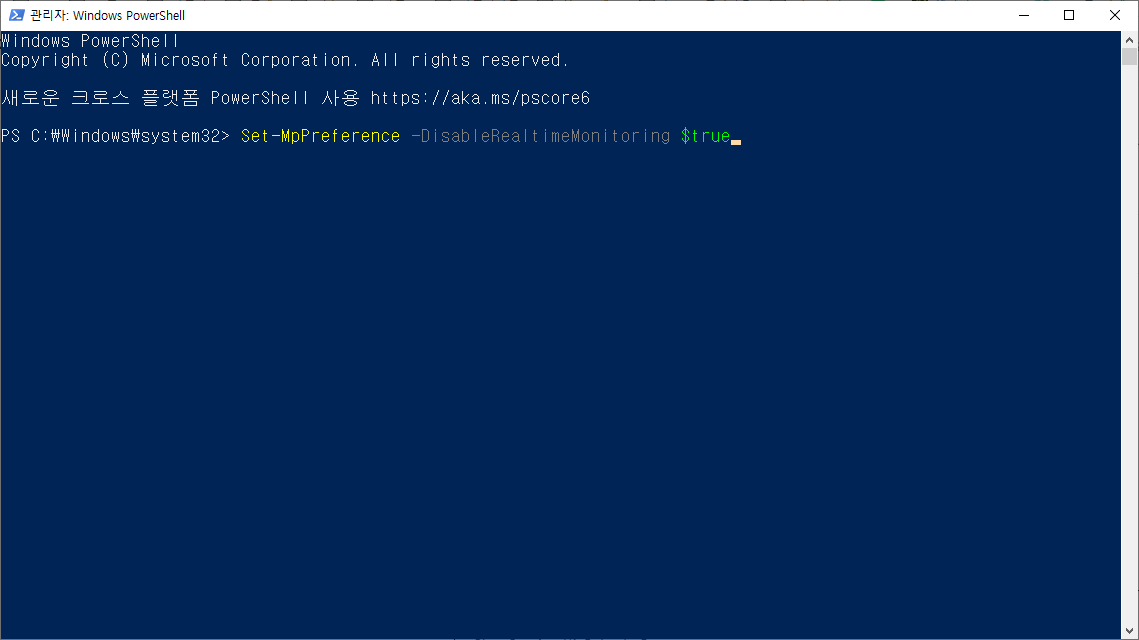
Set-MpPreference -DisableRealtimeMonitoring $true
Stop-Service WinDefend -Force첫 줄은 말 그대로 실시간 보호를 끄는 명령이고, 두 번째 줄은 WinDefend 서비스 자체를 중지합니다. 다만 윈도우는 핵심 보안 서비스가 꺼져 있으면 자동으로 복구하려고 하기 때문에, 재부팅이나 업데이트 이후 다시 켜져 있을 가능성이 높습니다. “당장 크랙 하나만 조용히 설치하고 싶다” 같은 상황이라면 이 정도만 해도 꽤 유용합니다.
Defender Control 같은 유틸리티로 원클릭 비활성화
윈도우 설정과 레지스트리를 직접 건드리는 게 귀찮을 때 많이 사용하는 도구가 Defender Control 같은 서드파티 유틸리티입니다. 별도 설치 없이 실행만 하면 되고, 버튼 한 번으로 Disable Windows Defender / Enable Windows Defender를 오가는 단순한 구조라 사용 난도가 낮습니다.
다만 이런 종류의 프로그램은 어디까지나 비공식 툴이라는 점을 잊으면 안 됩니다. 출처가 불분명한 사이트에서 받은 Defender Control은 오히려 악성 코드일 수도 있고, 보안 정책을 과하게 건드려서 윈도우 업데이트와 충돌을 일으킬 수도 있습니다. 가능하면 공식 문서와 커뮤니티에서 많이 언급되는 검증된 링크에서만 받아 쓰고, 실행 전에 다른 백신이나 VirusTotal로 검사해 보는 습관이 좋습니다.
윈도우 디펜더 완전 삭제 유틸리티 – 가능하지만, 추천은 어렵다
인터넷을 조금만 찾아보면 Defender_Uninstaller, Remove Defender처럼 윈도우 디펜더를 통째로 삭제해 준다는 프로그램들이 눈에 띕니다. 실제로 시스템 파일과 서비스 항목을 정리해 눈앞에서 디펜더 흔적이 사라지는 경우도 많습니다.
윈도우디펜더 삭제 프로그램 및 끄기 비활성화 방법
윈도우디펜더 삭제 프로그램 및 끄기 비활성화 방법 윈도우10 및 윈도우11 등 최신 운영체제를 사용하면 윈도우에서 실시간감시 및 보호로 인터넷이나 토렌트 등에서 다운로드 받은 게임이나 유
jab-guyver.co.kr
그런데 이 방식은 윈도우 입장에서 보면 “핵심 보안 구성 요소가 사라진 상태”가 되기 때문에, 이후 윈도우 업데이트 오류, 보안 앱 실행 불가, 0x800f0982 같은 코드와 함께 골치 아픈 상황이 이어질 수 있습니다.
다시 디펜더를 설치하려면 PowerShell로 앱을 재등록하거나, 아예 SFC /scannow와 DISM으로 시스템 이미지를 복구해야 할 수도 있습니다.
그래서 실무적으로는 완전 삭제 대신 “강한 비활성화” 정도에서 멈추는 편이 훨씬 안전합니다. 이미 삭제 유틸리티를 돌려버렸다면, 아래의 복구·재설치 파트를 꼭 확인해 두는 편이 좋습니다.
윈도우 디펜더 재설치·복구가 필요할 때
디펜더를 과감하게 꺼버렸다가 다시 필요해지는 경우도 있습니다. 타 백신 구독이 끝났거나, 회사나 학교 환경에서 “기본 보안 기능을 켜둬야 한다”는 정책이 생길 수도 있죠. 또, 삭제 유틸리티를 사용했다가 Windows 보안 앱이 아예 실행되지 않는 경우도 생각보다 자주 보입니다.
Windows 보안 앱에서 디펜더가 안 켜질 때
일반적으로는 시작 메뉴에서 “Windows 보안”을 열어 바이러스 및 위협 방지 메뉴로 들어가면 디펜더 관리 화면이 나와야 합니다.

그런데 디펜더가 삭제되었거나 서비스가 꺼져 있으면 버튼만 깜빡이고 아무 반응이 없거나, 특정 메뉴가 회색으로 비활성화된 채로 남아 있을 수 있습니다.
이럴 때 먼저 확인해 볼 수 있는 건 윈도우 업데이트입니다. 최신 빌드까지 업데이트를 진행하면, 누락된 일부 구성 요소가 함께 복구되는 경우가 있습니다. 그래도 디펜더가 살아나지 않는다면, 다음 단계로 PowerShell 재설치를 시도해 봐야 합니다.
PowerShell에서 디펜더 구성요소 재등록

관리자 권한으로 Windows PowerShell 또는 윈도우11의 터미널을 열고 실행 정책을 풀어준 뒤, 앱 패키지를 재등록하는 방식입니다.
Set-ExecutionPolicy Unrestricted실행 정책 변경 경고가 뜨면 Y를 눌러 진행합니다. 이후 시스템 전반의 앱 패키지를 다시 등록해 주는 명령을 입력합니다.
Get-AppXPackage -AllUsers ^| Foreach {Add-AppxPackage -DisableDevelopmentMode -Register "$($_.InstallLocation)\AppXManifest.xml"}디펜더뿐 아니라 Windows 보안 앱 전체가 꼬여 있을 때는, 보안 인터페이스 패키지를 따로 초기화하는 명령도 도움이 됩니다.
Get-AppxPackage Microsoft.SecHealthUI -AllUsers ^| Reset-AppxPackage명령 실행 후 재부팅하고 나서 Windows 보안 → 바이러스 및 위협 방지 메뉴를 다시 열어 보면, 대부분의 경우 정상적으로 디펜더가 돌아옵니다.
서비스에서 디펜더 관련 항목 직접 켜주기
디펜더가 설치는 되어 있는데, 서비스만 꺼져 있는 경우도 있습니다. 이럴 때는 services.msc에서 디펜더 관련 항목을 직접 켜주면 됩니다.

실행 창에서 SERVICES.MSC를 입력해 서비스 관리 화면을 열고, 다음 항목들이 실행 중이며 시작 유형이 적절히 설정되어 있는지 확인합니다.
- Microsoft Defender Antivirus Service
- Microsoft Defender Antivirus Network Inspection Service
- 보안 센터(Security Center)
중지 상태라면 수동 또는 자동으로 바꾼 뒤 시작을 눌러 주고, 이후 Windows 보안 앱에서 디펜더 상태를 다시 확인해 보면 됩니다.
레지스트리에서 DisableAntiSpyware 값 되돌리기
예전에 디펜더를 끄려고 DisableAntiSpyware 값을 1로 만들어 둔 뒤 잊어버렸다면, 그 값 때문에 디펜더가 다시 켜지지 않는 상황이 계속될 수 있습니다. 이때는 다시 레지스트리 편집기를 열어 다음 경로로 이동해 값을 돌려놓으면 됩니다.
HKEY_LOCAL_MACHINE\SOFTWARE\Policies\Microsoft\Windows Defender여기서 DisableAntiSpyware 값을 더블 클릭해 값 데이터를 0으로 변경하거나, 값 자체를 삭제한 뒤 재부팅하면 디펜더가 다시 동작하기 시작합니다.
SFC /scannow와 DISM으로 윈도우 자체 복구
디펜더를 삭제하는 과정에서 시스템 파일이 함께 손상되었다면, 이제는 디펜더만의 문제가 아니라 윈도우 전체 안정성을 의심해야 할 시점입니다. 이런 경우에는 명령 프롬프트(관리자)에서 SFC와 DISM을 사용해 시스템 이미지를 통째로 점검·복구하는 게 가장 확실합니다.
sfc /scannow먼저 SFC로 누락·손상된 파일을 검사하고 자동 복구를 시도합니다. 시간이 다소 걸릴 수 있습니다.
dism /online /cleanup-image /restorehealth이후 DISM 명령어로 윈도우 이미지 자체를 정리하고 복원합니다. 두 작업을 마친 뒤 재부팅하고, 다시 Windows 보안 → 바이러스 및 위협 방지를 확인해 보면 디펜더가 정상 작동하는 경우가 많습니다.
윈도우11 시스템손상 복구 SFC Scannow Dism 명령어 차이
윈도우를 사용하면서 발생하는 각종 오류를 SFC·DISM으로 정리하는 방법을 정리한 글입니다.
jab-guyver.co.kr
정리 – 디펜더는 “지운다”기보다 “어디까지 끌지”를 정하는 문제
결국 윈도우 디펜더는 “있으면 귀찮고, 없으면 불안한” 존재에 가깝습니다. 크랙 프로그램이나 민감한 툴을 다루지 않는 일반 사용자라면 그냥 켜두는 편이 더 안전하고, 개발자나 파워유저 입장에서는 성능과 자유도를 위해 어느 정도 제어하고 싶은 대상이 됩니다.
가벼운 설치·실행 문제 정도라면 Windows 보안에서 실시간 보호만 꺼도 충분합니다. 조금 더 확실하게 막고 싶다면 그룹 정책(gpedit)이나 레지스트리 DisableAntiSpyware로 “강한 비활성화”를 거는 정도에서 마무리하는 편이 좋습니다. 완전 삭제를 시도할 때는 반드시 복구 플랜(SFC, DISM, 파워셸 재등록)을 준비해 두는 것이 안전합니다.
무엇보다 중요한 건, 디펜더를 끄더라도 대체 보안 솔루션 하나는 반드시 준비해 두는 것입니다. V3든, 카스퍼스키든, 다른 상용 백신이든 상관없지만, “백신 아무것도 없이 디펜더까지 꺼놓은 상태”는 랜섬웨어·피싱·악성 스크립트 등 온갖 공격에 그대로 노출된다는 뜻이니까요. 보안 설정을 건드리는 순간, 그 책임은 결국 본인에게 돌아온다는 것만 기억해 두면 됩니다.
FAQ
윈도우 디펜더를 껐는데, 작업 관리자에 관련 프로세스가 여전히 보여요. 정말 꺼진 건가요?
실시간 보호를 꺼도 디펜더와 Windows 보안 앱 일부 프로세스는 상태 표시와 이벤트 수집용으로 최소한만 동작하는 경우가 있습니다. 이것만으로 실시간 검사가 이뤄지는 건 아니고, 실제로 파일을 스캔하는 엔진이 동작하는지는 CPU·디스크 사용량을 보면 대략 감이 옵니다. 완전히 멈추고 싶다면 그룹 정책, 레지스트리, PowerShell을 이용해 보호 기능을 비활성화하는 쪽이 더 효과적입니다.
타 백신(V3, 알약 등)을 설치했더니 윈도우 디펜더가 다시 안 켜져요.
일반적으로 다른 백신을 설치하면 윈도우는 중복 검사와 충돌을 피하기 위해 디펜더를 자동으로 비활성화합니다. 그래서 디펜더 설정이 회색으로 비활성화되어 있을 수 있고, 이 경우에는 타 백신을 먼저 완전히 제거한 뒤 재부팅해야 디펜더 실시간 보호 옵션이 다시 활성화됩니다.
윈도우 디펜더를 삭제한 것 같은데, 나중에 다시 설치할 수 있나요?
디펜더는 윈도우의 일부분이라 흔히 말하는 “완전 삭제”가 공식적으로 지원되는 구조는 아닙니다. 삭제 유틸리티로 구성 요소를 지웠더라도 SFC /scannow, DISM /restorehealth, PowerShell 재등록을 통해 대부분 복구가 가능합니다. 그래도 복구가 되지 않는다면, 윈도우 기능 복구 설치(Repair Install)까지 고려해야 합니다.
윈도우 홈 버전인데 GPEDIT.MSC가 없어서 그룹 정책 편집기를 쓸 수 없어요.
홈 버전에서는 그룹 정책 편집기가 기본 제공되지 않기 때문에, 레지스트리 편집기를 사용하는 방식이 일반적입니다.
앞에서 이야기한 것처럼 DisableAntiSpyware 값을 1로 설정하는 방식으로 디펜더를 비활성화할 수 있지만, 오타나 잘못된 키 편집은 시스템 문제를 불러올 수 있으니 변경 전 레지스트리 백업을 권장합니다.
디펜더를 꺼둔 채로 장기간 사용하는 건 위험하지 않을까요?
다른 신뢰할 만한 백신이 실시간 보호 상태로 항상 동작하고 있다면 상대적으로 위험은 줄어듭니다. 다만 아무런 보안 솔루션 없이 디펜더까지 꺼두면, 이메일 첨부파일·웹사이트 스크립트·USB 메모리 등을 통해 들어오는 악성 코드에 그대로 노출되는 셈입니다. 최소한 하나의 실시간 백신은 꼭 켜두는 것이 좋습니다.
디펜더 때문에 게임이나 작업이 느려진 것 같은데, 삭제까지 갈 필요가 있을까요?
삭제까지 가지 않아도 예외 설정만 잘 해도 체감 성능이 훨씬 좋아집니다. 자주 사용하는 게임 폴더나 작업용 프로젝트 폴더를 실시간 검사 제외에 추가하면, 매번 파일을 열 때마다 검사가 돌면서 느려지는 현상을 줄일 수 있습니다. SSD를 쓴다고 해서 디펜더를 꼭 지울 필요는 없고, 설정만 잘 손봐도 충분히 가벼워집니다.
디펜더를 꺼놨는데 윈도우 업데이트 후 다시 켜졌습니다. 막을 방법이 있나요?
윈도우 업데이트는 보안 강화를 최우선으로 하기 때문에 디펜더 관련 서비스와 설정을 기본값으로 되돌리는 경우가 많습니다. 이를 완전히 막으려면 레지스트리·그룹 정책으로 반복해서 비활성화하거나, 아예 타 백신을 설치해 디펜더가 “대체 백신 존재”를 인식하고 스스로 꺼지도록 만드는 편이 현실적으로 더 편합니다.
Defender Control 같은 서드파티 툴은 믿고 써도 되나요?
Defender Control은 많은 사용자가 쓰는 도구이긴 하지만 어디까지나 마이크로소프트가 만든 공식 프로그램이 아닌 비공식 툴입니다. 출처가 확실한 사이트에서만 내려받고, 실행 전 다른 백신이나 VirusTotal 같은 서비스로 한 번 검사하는 습관이 필요합니다. 자동 실행, 추가 설치 프로그램 여부도 함께 확인하는 게 좋습니다.
디펜더를 껐는데도 Windows 보안 아이콘과 보안 경고 알림은 계속 떠요.
Windows 보안 아이콘은 디펜더뿐 아니라 방화벽, 장치 보안, 계정 보호 등 전체 보안 상태를 통합해서 보여주는 인터페이스라서, 디펜더를 꺼도 남아 있는 게 정상입니다. 알림이 거슬린다면 설정에서 알림을 개별적으로 끄거나, 그룹 정책에서 보안 알림을 숨기는 옵션을 사용할 수 있습니다. 단, 알림을 숨긴다고 해서 실제 위험이 사라지는 것은 아니라는 점은 기억해 두는 편이 좋습니다.
디펜더를 끌 때 방화벽도 같이 끄는 게 좋나요?
윈도우 디펜더와 Windows 방화벽은 별도의 기능입니다. 디펜더를 비활성화해도 방화벽은 그대로 동작하며, 타 백신을 설치해도 방화벽까지 자동으로 꺼지는 경우는 많지 않습니다. 특히 회사·학교·원격 접속 환경에서는 방화벽이 매우 중요하므로, 백신과 달리 웬만하면 그대로 유지하는 쪽이 훨씬 안전합니다.
특정 폴더나 파일만 디펜더 예외로 제외할 수 있나요?
가능합니다. Windows 보안에서 바이러스 및 위협 방지 → 설정 관리 → 제외 추가 또는 제거로 들어가면 폴더, 파일, 파일 형식, 프로세스별로 예외를 지정할 수 있습니다. 백업 폴더, 대용량 게임 설치 폴더, 개발 환경 디렉터리 등 자주 쓰면서도 성능이 신경 쓰이는 곳에 예외를 걸어 두면 체감이 꽤 좋아집니다.
윈도우 디펜더 비활성화 삭제 후 재설치까지 한 번에 해결하는 방법
윈도우 디펜더 비활성화와 삭제 후 재설치, 안전하게 다루는 방법윈도우10·윈도우11처럼 최신 윈도우를 쓰고 있다면 기본 백신인 Windows Defender(마이크로소프트 디펜더)가 자동으로 설치되어 있
jab-guyver.co.kr
'IT 리뷰 > 윈도우 Tip' 카테고리의 다른 글
| 윈도우 디펜더에서 치트엔진 안전하게 설치하는 방법 (윈도우10 11 2026 기준) (0) | 2025.12.03 |
|---|---|
| 윈도우 디펜더 비활성화 삭제 후 재설치까지 한 번에 해결하는 방법 (0) | 2025.12.03 |
| 노트북 내장키보드 잠금 안될때 완전 비활성화 해제 윈도우11 PS/2 키보드 끄고 외장 키보드만 사용하기 (0) | 2025.12.03 |









댓글